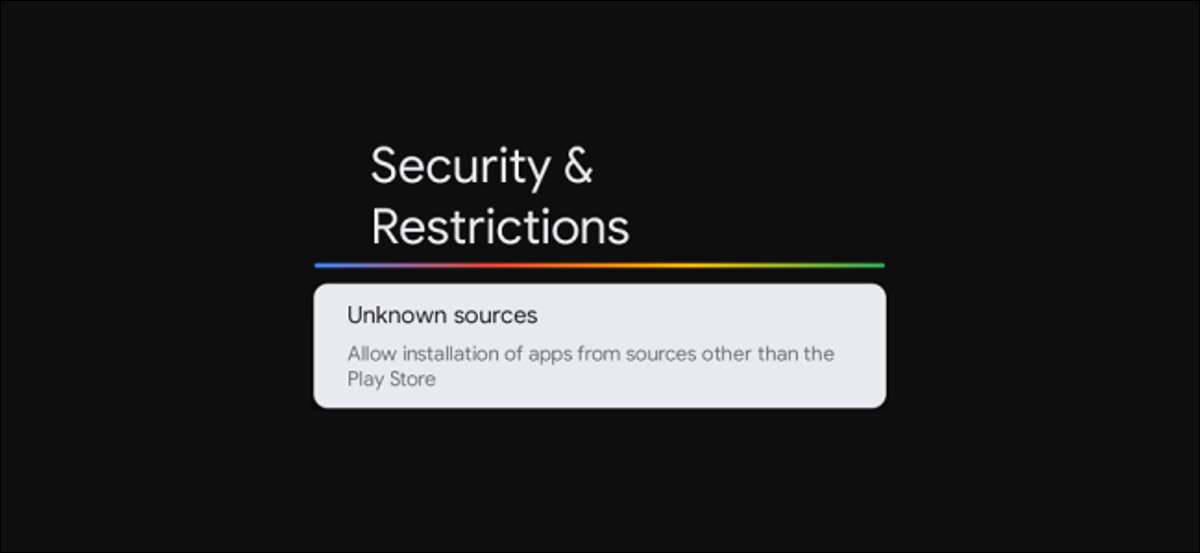
Google TV -laitteet (mukaan lukien Chromecast Google TV: n kanssa ) Pääsy Android-sovelluksiin ja televisioihin nimenomaisesti tehtyihin peleihin. Jos haluat sovelluksen, joka ei näy television toistokaupassa, voit "sivuuttaa" sen. Näytämme sinulle, miten se tehdään.
Sovellukset ja pelit, jotka eivät ole nimenomaisesti olleet käytössä televisioissa, eivät näy Google TV -laitteen toistokaupassa. Tämä ei kuitenkaan tarkoita sitä, että ne eivät toimi televisiossa. Sinun täytyy vain ladata ne jonnekin muualta. Siellä kalkkeutuminen tulee sisään.
Sideloading on teko Sovelluksen asentaminen ulkopuolelta Play Kaupasta. Sen sijaan, että lataus- ja asennusprosessin käsitteleminen, sinun on tehtävä se manuaalisesti. Sideloading Google TV: ssä on hieman erilainen kuin päällä Android TV .
Liittyvät: Mikä ero Google TV: n ja Android TV: n välillä?
Ennen kuin voimme tehdä minkä tahansa kylmumaa, sinun on ladattava sovellus. Apkpeili on luotettava lähde sovellusten lataamiseen, ja et ole laittomasti. Käy verkkosivustolla, etsi haluamasi sovellus ja lataa APK-tiedosto.
Kun olet ladannut APK: n, sinun on siirrettävä se Google-televisioon. Helpoin tapa tehdä tämä on pilvivarastointipalvelu, kuten Google Drive. Lataa tiedosto taajuusmuuttajalle verkkosivusto tai mobiilisovellus .
Lopuksi tarvitset tavan käyttää Google Drive -ohjelmaa televisioon. Suosittelemme sovellusta nimeltä " Tiedoston komentaja, "Mikä on mitä käytämme tässä oppaassa. Lataa sovellus ja kirjaudu sisään Google-tilisi kanssa.
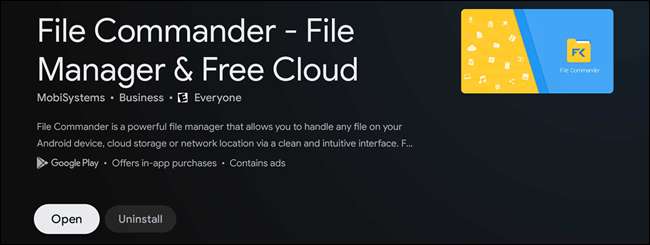
Ensimmäinen vaihe reunauslaitteessa mahdollistaa kyvyn asentaa sovellukset tuntemattomilta lähteiltä, jotka on oletusarvoisesti käytöstä tietoturvaominaisuuksilla. Valitse ensin profiilikuvake Google TV-aloitusnäytön oikeassa yläkulmassa.

Valitse valikosta "Asetukset".

Selaa alaspäin ja valitse "Järjestelmä."

Seuraavaksi napsauta "Tietoja" järjestelmän asetuksista.
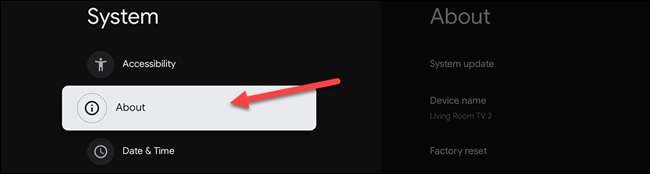
Selaa aina alas "Android TV OS Build" ja valitse se toistuvasti, kunnes viesti tulee näkyviin ja sanoo "Olet nyt kehittäjä".
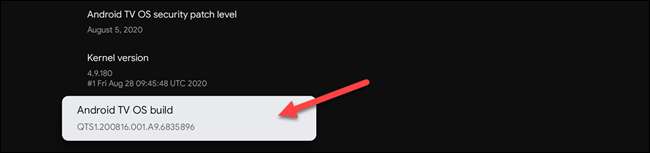
Olet nyt mahdollistanut kehittäjävaihtoehdot, mikä mahdollistaa sovellusten asentamisen tuntemattomilta lähteiltä. Siirry seuraavaksi Pääasetukset-valikkoon ja valitse sitten "Sovellukset".

Selaa alas alas ja valitse "Turvallisuus & amp; Rajoitukset. "
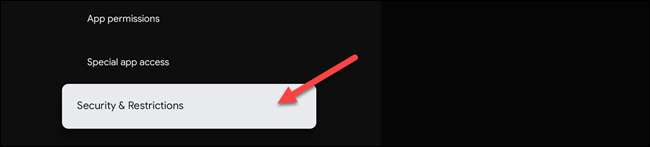
Siirry kohtaan "tuntemattomat lähteet".
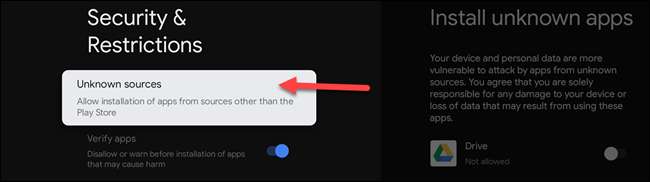
Lopuksi vaihda kytkin päälle "Tiedoston komentaja". Jos emme olisi ottanut käyttöön kehittäjävaihtoehtoja ensin, tämä vaihtoehto olisi harmaana.
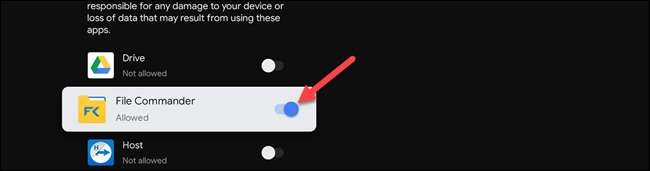
Nyt kun olemme ottaneet käyttöön sovellusten asentamisen tuntemattomilta lähteiltä, voimme vihdoin sivuuttaa. Avata Tiedoston komentaja Google-televisiossasi ja siirry Google Drive -osioon.
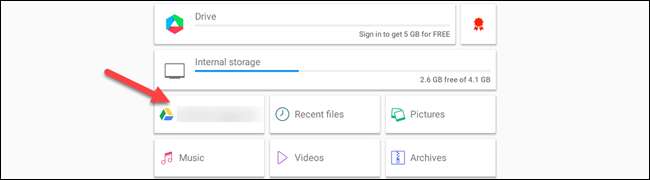
Etsi aiemmin siirretty APK-tiedosto ja valitse se.
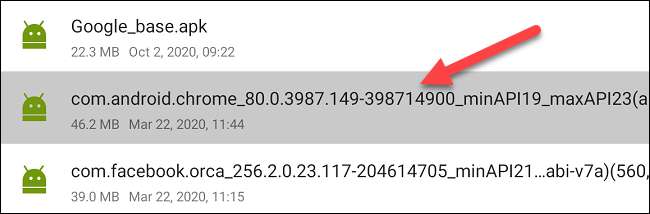
Valitse ponnahdusviestistä "Asenna".
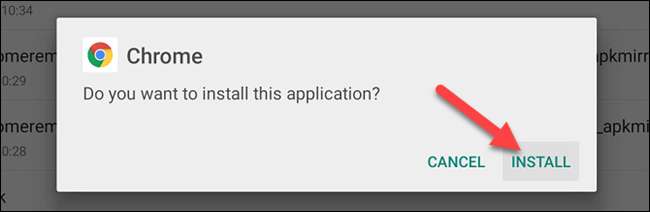
Kun se on lopettanut asennuksen, valitse "Avaa".
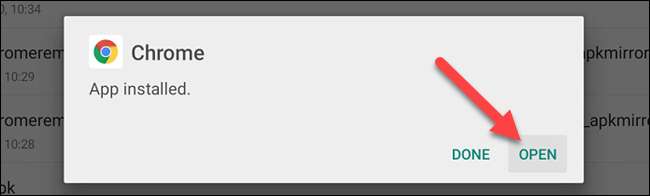
On tärkeää muistaa, että kaikki sovellukset tai pelit eivät toimi oikein Google-televisiossa. Jotkut ovat täysin rikki, kun taas toiset eivät toimi kaukosäätimen kanssa. Runsaasti tukemattomia sovelluksia toimii kuitenkin hyvin. Sinun tarvitsee vain testata ja nähdä.







